Как включить отладку по USB на устройствах LG?
Параметры разработчика и отладка по USB полезны для расширенной настройки, устранения неполадок и доступа к скрытым функциям на устройстве LG. Чтобы включить режим отладки по USB на устройстве LG, читайте дальше, чтобы получить дополнительную информацию.
Часть 1. Как включить отладку по USB на устройстве LG
Часть 2. Свяжитесь с нами для получения дополнительной помощи
Примечание: Если вы не являетесь пользователем LG, вы можете прочитать либо общее руководство о том, как включить отладку по USB на Android устройстве , либо конкретные руководства по другим Android брендам следующим образом:
Показать руководства по отладке по USB для других брендов
Разрешить отладку по USB на Samsung >>
Включите отладку по USB на Xiaomi Mi/Redmi/POCO >>
Активируйте отладку по USB на >> TECNO/Infinix/itel
Включите отладку по USB на OPPO/realme >>
Включение отладки по USB на OnePlus >>
Включите отладку по USB на vivo/iQOO >>
Включите отладку по USB на Huawei/Honor >>
Откройте отладку по USB на Motorola >>
Как включить отладку по USB на Google Pixel >>
Часть 1. Как включить отладку по USB на устройстве LG
Чтобы включить отладку по USB на устройствах LG, обратитесь к приведенным ниже инструкциям.
Шаг 1. Перейдите в «Настройки» на телефоне LG.
(1) Если вы можете найти "Параметры разработчика", перейдите к следующему шагу.
(2) Если вы не можете найти «Параметры разработчика», перейдите в раздел «О телефоне» > «Информация о программном обеспечении» > нажмите «Номер сборки» 7 раз подряд. Затем вернитесь на страницу настроек, здесь вы найдете «Параметры разработчика».
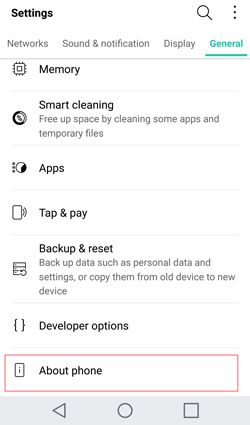
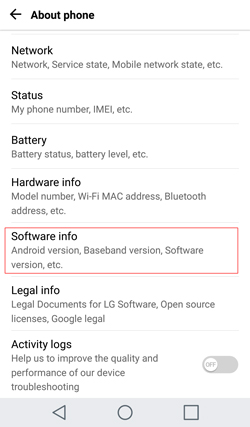
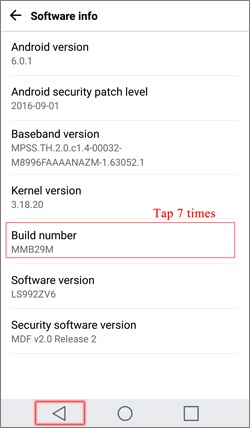
Шаг 2. Нажмите «Параметры разработчика» > включите «Параметры разработчика» и «Отладка по USB» > нажмите «ОК», когда появится всплывающее окно «Разрешить отладку по USB».
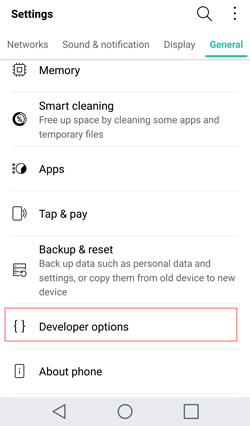

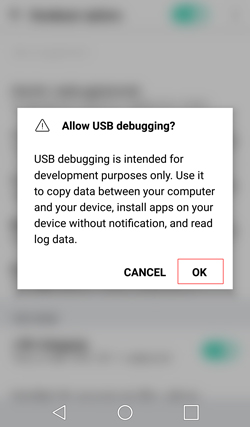
Для Android 6.0 и более поздних версий нажмите «Конфигурация USB» и выберите «MTP (Media Transfer Protocol)». Если опция MTP не работает, попробуйте «RNDIS (USB Ethernet)», «Audio Source» или «MIDI».

Часть 2. Свяжитесь с нами для получения дополнительной помощи
Если вам нужна дополнительная помощь, пожалуйста, не стесняйтесь обращаться к нам по электронной почте support@coolmuster.com со следующей информацией:
(1) Какая марка, модель и версия ОС вашего Android устройства?
(2) Подробно опишите свои проблемы.
(3) Пришлите нам несколько скриншотов, чтобы показать проблемы.

Для решения дополнительных проблем, связанных с Coolmuster продуктами по использованию, установке и подключению, перейдите на страницу часто задаваемых вопросов о продукте и откройте часто задаваемые вопросы о соответствующем продукте, чтобы найти нужные вам решения.
Статьи по теме:
Не удалось подключить Android устройство к компьютеру через USB? Вот что нужно сделать
Что делать, если отладка по USB включена, но обнаружение все равно не удалось?
Как исправить отладку по USB в Androidгоду? [Решено]
Что делать, если программа не распознает мое Android устройство?
